ثم اكتب تعليقك
4 تطبيقات لمشاركة شاشة iPhone مع جهاز الكمبيوتر [بسهولة وبسرعة]
تعد مشاركة شاشة iPhone على جهاز الكمبيوتر طريقة رائعة لمشاهدة المحتوى الخاص بك على شاشة أكبر أو لبعض الأغراض الأخرى. ومع ذلك ، لا يعرف الكثير من المستخدمين كيفية عمل هذه الميزة وكيفية إعدادها على أجهزة مختلفة.
في هذا المقال نتحدث عن كل ما تريد معرفته عن هذا الموضوع. هيا بنا نتعمق.
الجزء 1: كيفية مشاركة شاشة iPhone على جهاز الكمبيوتر بدون تطبيقات
إن أبسط طريقة لعكس شاشة iPhone على جهاز الكمبيوتر هي من خلال ميزة Screen Mirroring المضمنة. لا تحتاج إلى تثبيت أي شيء لاستخدام هذه الميزة ، ولا يستغرق الأمر سوى بضع نقرات لبدء استخدامها .
ومع ذلك ، ضع في اعتبارك أن هذه الميزة لا تعمل إلا إذا كان لديك جهاز Mac. لا يعمل هذا على أجهزة الكمبيوتر الشخصية التي تعمل بنظام Windows دون تثبيت تطبيقات الجهات الخارجية .
مع هذا بعيدًا ، دعنا نرى كيفية الاستخدام شاشة النسخ المتطابق لعكس شاشة iPhone الخاصة بك على Mac.
- تأكد من اتصال iPhone و Mac بالشبكة نفسها.
- افتح مركز التحكم على جهاز iPhone الخاص بك.
اضغط على أيقونة "Screen Mirroring".
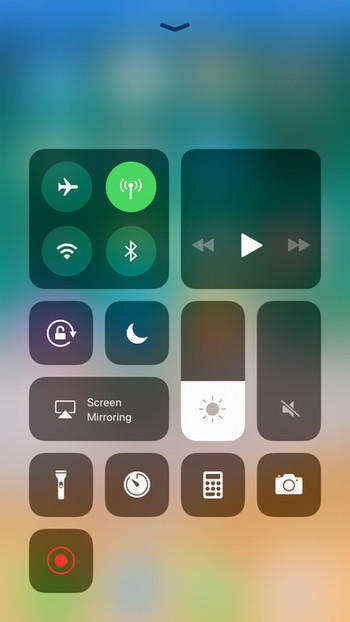
- حدد جهاز Mac الخاص بك من قائمة الخيارات المتاحة.
الآن ، ستنعكس شاشتك تلقائيًا على جهاز Mac.
الجزء 2: استخدم هذه التطبيقات الأربعة المذهلة لمشاركة شاشة iPhone على جهاز الكمبيوتر
إذا كان لديك جهاز كمبيوتر يعمل بنظام Windows وتريد عرض شاشة iPhone على جهاز الكمبيوتر ، فأنت بحاجة إلى تثبيت تطبيق. في هذا القسم ، نستكشف أفضل 4 تطبيقات لمشاركة شاشة iPhone على جهاز الكمبيوتر.
1. Lonely Screen
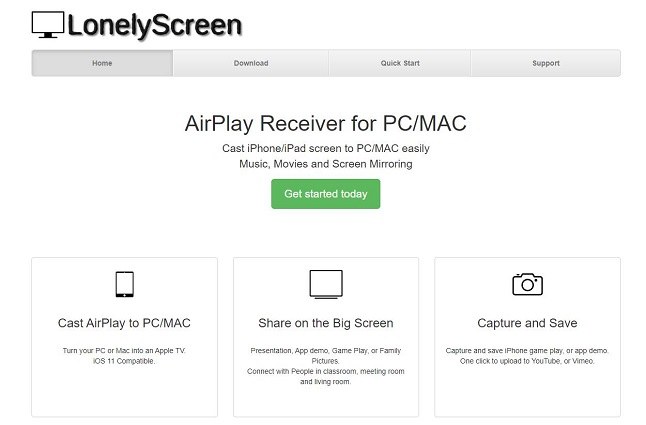
هناك تطبيق آخر يمكنك استخدامه لعمل مرآة شاشة iOS على جهاز الكمبيوتر وهو Lonely Screen.هذا برنامج صغير ومفيد تحتاج إلى تثبيته على جهاز الكمبيوتر الخاص بك ، وسوف يجعل جهاز الكمبيوتر الخاص بك جهاز استقبال AirPlay .
يعد استخدام Lonely Screen أمرًا سهلاً للغاية ، بالإضافة إلى أن تنزيله وتثبيته على جهاز الكمبيوتر الخاص بك أمر بسيط. ومع ذلك ، قد يكون الأمر بسيطًا جدًا بالنسبة لبعض المستخدمين ، وقد يجدون أن واجهة المستخدم الخاصة به ليست بديهية للغاية. ببساطة ، إنها مجردة تمامًا.
2. 5KPlayer
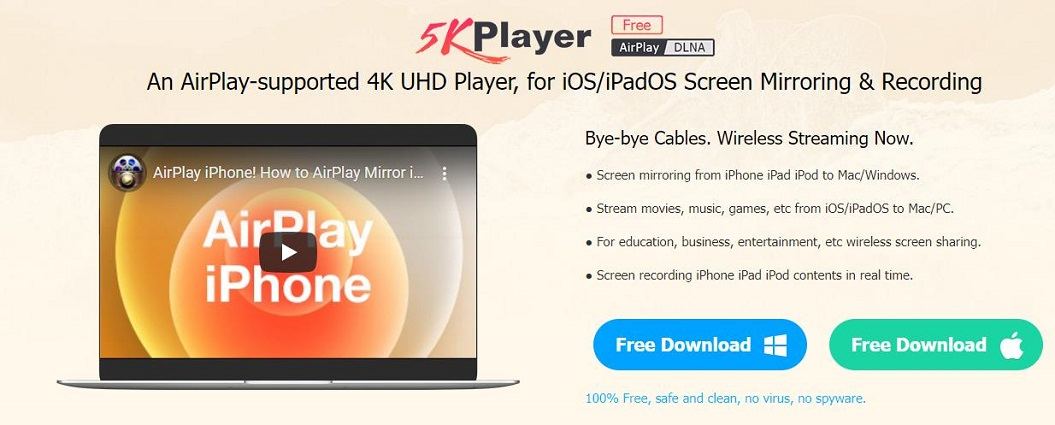
أداة أخرى لفحص مشاركة iPhone على الكمبيوتر هي 5KPlayer. باستخدام 5KPlayer ، يمكنك بسهولة عكس شاشة iPhone على جهاز كمبيوتر يعمل بنظام Windows. بالإضافة إلى ذلك ، يأتي مزودًا بوظيفة التقاط شاشة iPhone على جهاز الكمبيوتر.
ومع ذلك ، كما يوحي الاسم ، فإن 5KPlayer ليس مجرد تطبيق لنسخ الشاشة ، بل هو أداة بث. ومن ثم ، فإن معظم المستخدمين الذين يبحثون ببساطة عن تطبيق بسيط للنسخ المتطابق ، قد لا يجدون ذلك بديهيًا للغاية. ستتعرض للقصف بميزات تبخير أخرى تُستخدم لدفق الأفلام من جهاز إلى آخر. ببساطة ، قد لا تجد 5KPlayer سهل الاستخدام إذا كنت تبحث فقط عن تطبيق بسيط للنسخ المتطابق.
3. Reflector
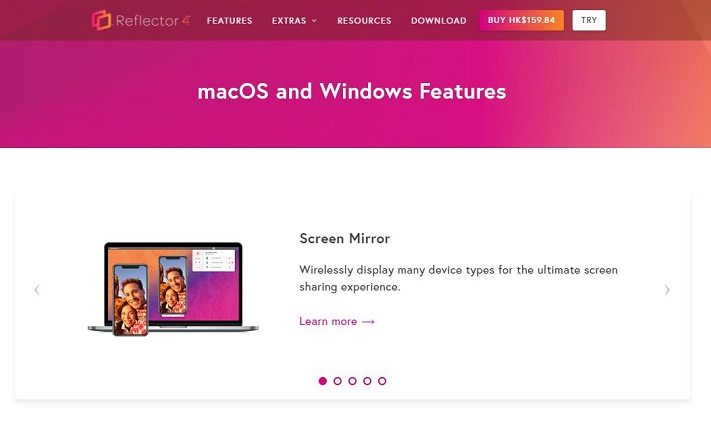
أداة أخرى لعكس شاشة iPhone على جهاز الكمبيوتر هي Reflector. كما يوحي الاسم ، فإن Reflector "يعكس" شاشة iPhone الخاصة بك على جهاز الكمبيوتر عن طريق تحويلها إلى مستقبل AirPlay. وهو يدعم مجموعة من الأجهزة بما في ذلك أجهزة iPhone و Android و Mac و Windows.
أسوأ شيء في Reflector هو نسخته التجريبية المحدودة. يمكنك فقط استخدام الإصدار المجاني لمدة 7 أيام ، ثم يتعين عليك دفع الثمن الكامل لمواصلة استخدامه .
4. LetsView
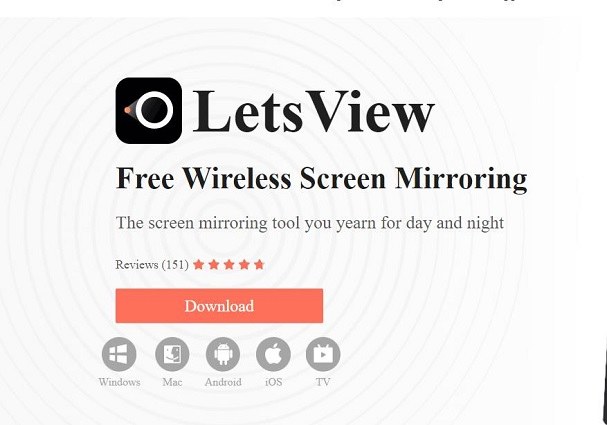
أخيراً وليس آخراً, LetsView هي الأداة الأخيرة في قائمتنا والتي ستتيح لك انعكاس الشاشة من iPhone إلى جهاز الكمبيوتر. أفضل ما في الأمر أنه مجاني للاستخدام.
ومع ذلك ، فإن الوظيفة محدودة للغاية. بالإضافة إلى ذلك ، يجب عليك تنزيل تطبيق LetsView على كلا الجهازين لجعله يعمل. لا يمكنك ببساطة تثبيته على جهاز الكمبيوتر الخاص بك والبدء في مشاركة الشاشة من جهاز iPhone الخاص بك .
الجزء 3: هل يمكنني استخدام SharePlay لمشاركة شاشة iPhone؟
لا يمكنك استخدامSharePlay لعكس شاشة iPhone على جهاز الكمبيوتر. ولكن ، يمكنك استخدامه لمشاركة شاشتك مع صديق أو أحد أفراد العائلة أثناء مكالمة FaceTime. استخدام هذه الميزة بسيط للغاية.
وإليك كيفية استخدامه لمشاركة الشاشة على FaceTime .
- ابدأ مكالمة FaceTime مع شخص ما.
- في الزاوية العلوية اليمنى من أداة مكالمات FaceTime ، اضغط على أيقونة SharePlay.
- اضغط على "مشاركة شاشتي". تتم الآن مشاركة شاشتك مع الشخص الموجود على الطرف الآخر من المكالمة .
نصيحة إضافية: كيفية مشاركة شاشة Android على جهاز الكمبيوتر بسهولة
إذا كنت تستخدم جهاز Android ، فقد يكون لديك سؤال حول كيفية مشاركة / عكس شاشة Android على جهاز الكمبيوتر. Tenorshare Phone Mirror هي أفضل أداة لديك لإجراء مرآة شاشة Android على جهاز الكمبيوتر.
باستخدام Phone Mirror ، لا يمكنك فقط مشاركة شاشة Android على Windows ، ولكن يمكنك أيضًا التقاط الشاشة والتقاط لقطات شاشة مباشرة من جهاز الكمبيوتر. فيما يلي الخطوات الخاصة بكيفية استخدام Phone Mirror لمشاركة شاشة iPhone على جهاز الكمبيوتر.
قم بتنزيل وتثبيت Tenorshare Phone Mirror على جهاز الكمبيوتر الخاص بك. افتح تطبيق Phone Mirror على جهاز الكمبيوتر الخاص بك.
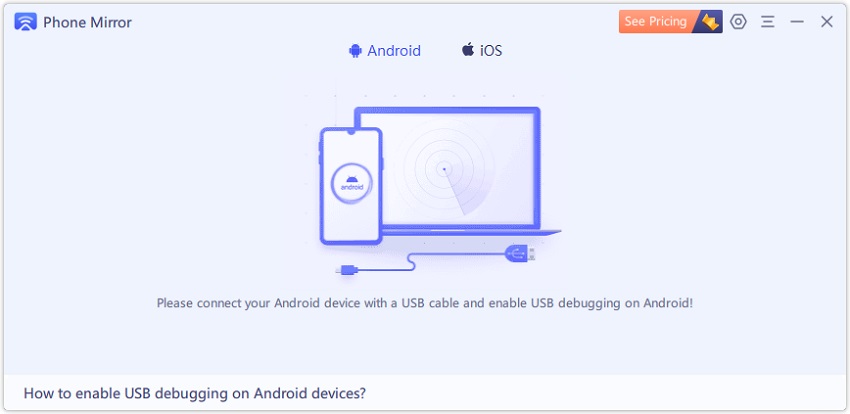
ثم قم بتوصيل جهازك بالكمبيوتر وتمكين تصحيح أخطاء USB على جهازك باتباع الإرشادات التي تظهر على الشاشة .

ثم يقوم Phone Mirror باكتشاف جهازك تلقائيًا ، انقر فوق رمز المرآة.
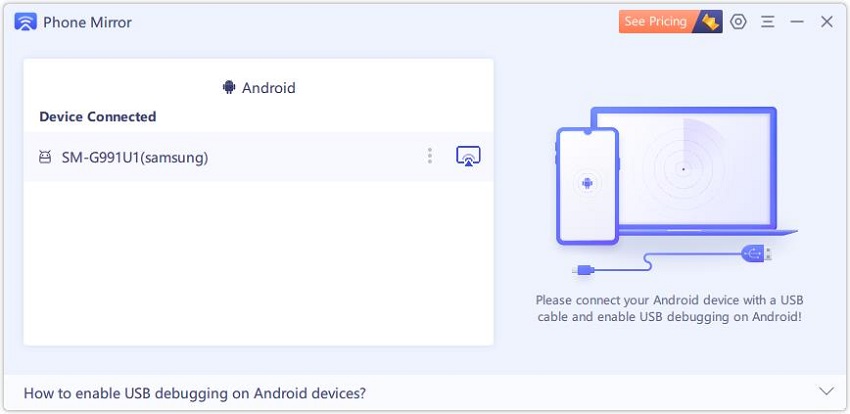
الآن ، سترى شاشة جهاز Android على جهاز الكمبيوتر الخاص بك. يمكنك النقر فوق الرمز من القائمة لالتقاط لقطة الشاشة وتسجيل مقطع فيديو .
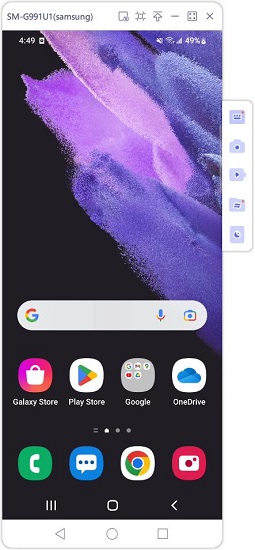
ملخص
يوجد لديك - هذا كل ما تحتاج لمعرفته حول كيفية مشاركة شاشة iPhone على جهاز الكمبيوتر.
إذا كنت تبحث عن الأداة الأسهل والأكثر سهولة لمشاركة شاشة Android على جهاز الكمبيوتر, Tenorshare Phone Mirror هو اختيارك الأفضل. إنه سهل الاستخدام كما يحصل - بالإضافة إلى أنه يأتي مع ميزات إضافية لا تراها عادةً مع الخيارات الأخرى.






بقلم خالد محمد
2025-12-15 / Mirror iPhone